Spis treści
Apple opracowuje pliki wideo MOV i tego rodzaju wideo jest zwykle używane do przechowywania filmów wysokiej jakości. Ze względu na wyższą jakość filmów MOV, te pliki wideo mogą być większe niż zwykłe filmy MP4, a pliki MOV stały się popularne zarówno wśród użytkowników systemów macOS, jak i Windows.
Utworzenie kopii zapasowej dużych filmów MOV zajmie więcej czasu, a wielu użytkowników systemów Windows i Mac nie będzie tworzyć kopii zapasowych plików MOV na zewnętrznych dyskach twardych. Czy można odzyskać usunięte pliki MOV ? Oczywiście, dokładnie poprowadzimy Cię przez proces odzyskiwania MOV i upewnimy się, że możesz jak najszybciej odzyskać utracone lub usunięte pliki wideo MOV .
Metoda 1. Odzyskaj usunięte pliki MOV za pomocą oprogramowania do odzyskiwania wideo
Pliki .mov nie są usuwane celowo, ale tracone w wyniku formatowania dysku, ataków wirusów komputerowych lub utraty partycji; jak je odzyskać? Kiedy musisz stawić czoła sytuacji utraty MOV, bardzo pomocne może być zastosowanie profesjonalnego oprogramowania do odzyskiwania wideo MOV. Niezawodny program do odzyskiwania danych może uzyskać dostęp do urządzenia pamięci masowej i szybko i bezpiecznie przywrócić utracone lub usunięte filmy MOV.
Wybór Kreatora odzyskiwania danych EaseUS to mądry wybór w przypadku usunięcia wideo MOV na dowolnym urządzeniu pamięci masowej. Pobierz to oprogramowanie na komputer i uruchom
Oprogramowanie do odzyskiwania wideo EaseUS może pomóc odzyskać usunięte pliki wideo MOV, a także łatwo odzyskać usunięte pliki MP4 . Oprócz tych popularnych formatów plików wideo narzędzie do odzyskiwania wideo EaseUS obsługuje także wiele innych formatów. Niezależnie od tego, czy utraciłeś filmy MOV na dysku lokalnym, zewnętrznym dysku twardym, dysku flash USB czy karcie SD, to niezawodne narzędzie do odzyskiwania pomoże Ci je znaleźć.
Postępuj zgodnie z poniższym przewodnikiem i odzyskaj usunięte filmy z komputera :
Krok 1. Po uruchomieniu Kreatora odzyskiwania danych EaseUS wyszukaj dysk lokalny. Jeśli wiesz, gdzie usunąłeś pliki MOV, możesz także wybrać konkretny folder do przeskanowania.
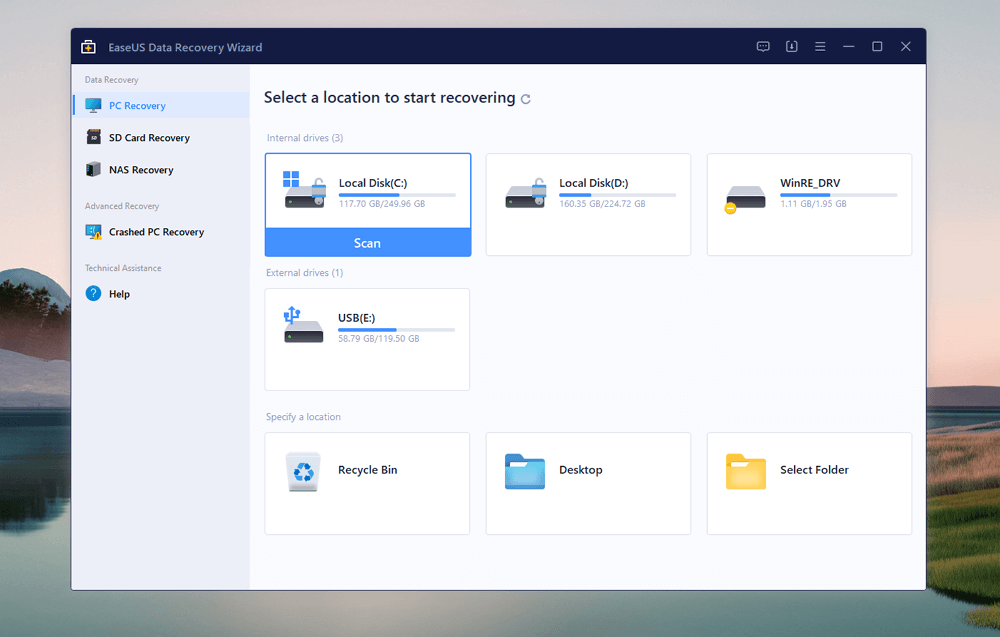
Krok 2. Nie będzie problemu, jeśli nie znasz oryginalnej ścieżki usuniętych plików wideo MOV. Po prostu wybierz „Typ”> „Wideo”> otwórz folder mov.
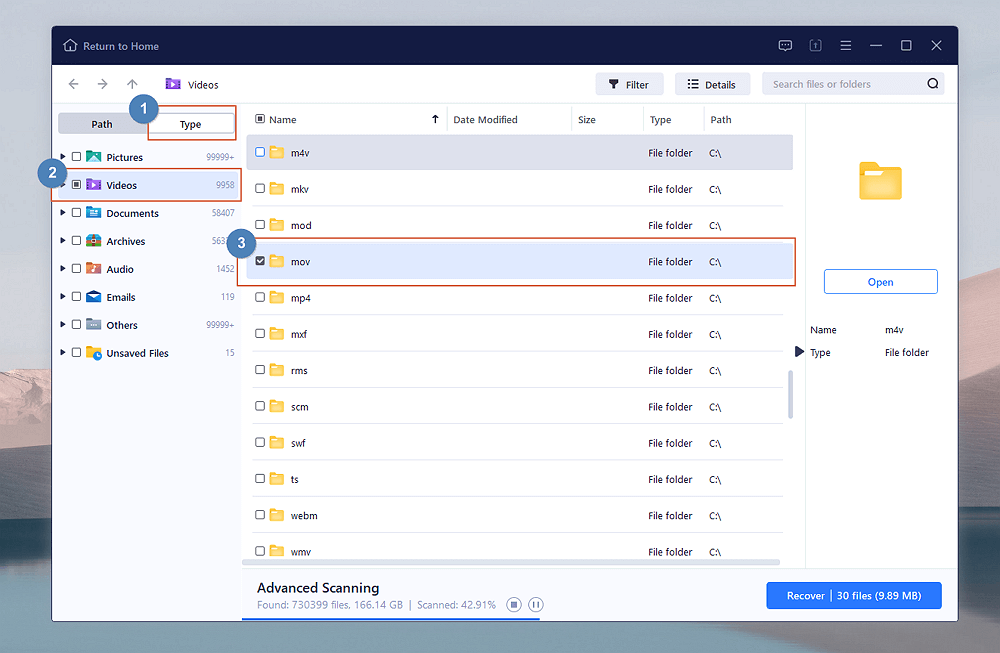
Krok 3. Ten folder będzie zawierał wszystkie możliwe do odzyskania filmy MOV. Możesz kliknąć przycisk Podgląd po prawej stronie, aby wyświetlić podgląd filmów. Po potwierdzeniu kliknij „Odzyskaj”, aby zapisać te pliki MOV.
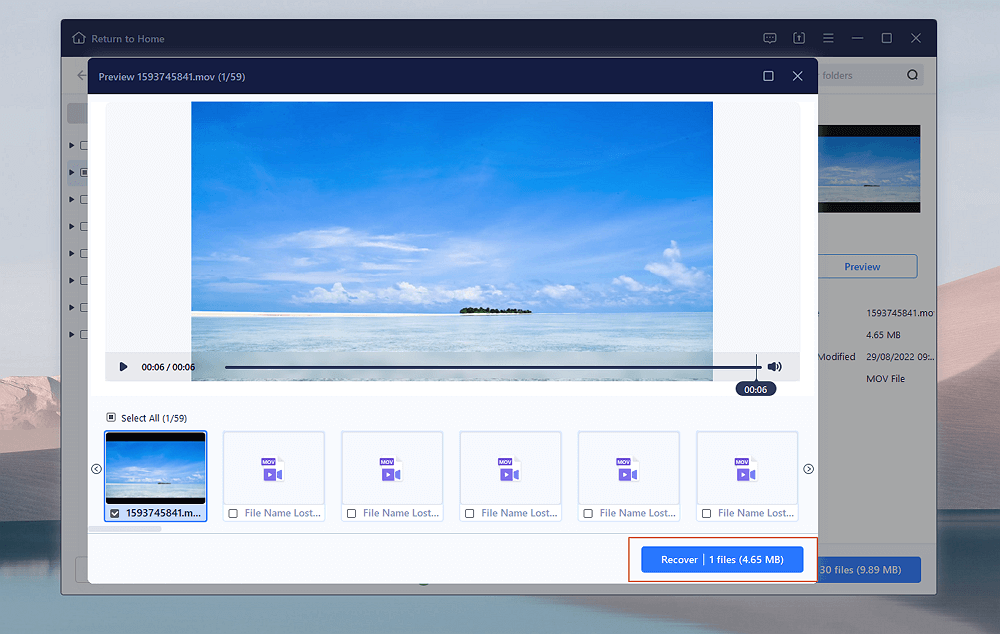
Dzięki narzędziu do odzyskiwania EaseUS MOV możesz nawet odzyskać stare filmy MOV z różnych urządzeń pamięci masowej. Jeśli to narzędzie Ci pomoże, nie wahaj się go udostępnić i pomóc większej liczbie użytkowników MOV!
Metoda 2. Przywróć usunięte pliki MOV z Kosza
Pliki MOV zostały ostatnio przypadkowo usunięte? Dlaczego nie sprawdzisz Kosza w Windows 11/10 ? W większości przypadków pliki usunięte z komputera nie zostaną natychmiast usunięte, a folder Kosz może tymczasowo przechowywać te pliki. Za pomocą Kosza systemu Windows możesz bez wysiłku przywrócić usunięte filmy MOV.
Metoda przywracania MOV za pomocą Kosza jest prosta. Najpierw znajdź i otwórz folder Kosz na pulpicie, zlokalizuj usunięte pliki MOV (przewiń w dół, jeśli nie możesz znaleźć swoich plików), kliknij plik prawym przyciskiem myszy i wybierz „Przywróć”, aby przeprowadzić odzyskiwanie Kosza .

Jeśli okaże się, że Kosz jest już opróżniony, nie będzie można przywrócić usuniętych filmów MOV z Kosza. Wróć do metody 1 i odzyskaj opróżniony Kosz.
Metoda 3. Odzyskaj usunięte filmy MOV za pomocą usług odzyskiwania danych
Ostatnią metodą odzyskiwania MOV jest skontaktowanie się z ekspertami ds. odzyskiwania danych. Jeśli napotkasz poważne problemy związane z utratą danych MOV lub błędami dysku, których nie możesz rozwiązać samodzielnie, najlepszym wyborem będzie zwrócenie się o profesjonalną pomoc.
Usługi odzyskiwania danych EaseUS zapewniają profesjonalny zespół zajmujący się odzyskiwaniem danych, a utracone lub usunięte filmy .mov możesz odzyskać, korzystając z pomocy naszych profesjonalnych inżynierów zajmujących się odzyskiwaniem plików wideo. Możesz rozpocząć bezpłatną diagnostykę online, a jeśli nie zostaną odzyskane żadne dane, usługa ta będzie nic kosztować.
Usługi odzyskiwania plików EaseUS MOV
Kliknij tutaj, aby skontaktować się z naszymi ekspertami w celu uzyskania bezpłatnej wyceny
Skonsultuj się z ekspertami EaseUS ds. odzyskiwania danych, aby uzyskać indywidualną usługę odzyskiwania ręcznego. Po BEZPŁATNEJ diagnozie możemy zaoferować następujące usługi
- Napraw uszkodzoną strukturę RAID, niemożliwy do rozruchu system operacyjny i odzyskaj filmy MOV
- Odzyskaj/napraw utraconą partycję i dysk podzielony na partycje
- Sformatuj dysk twardy i napraw dysk surowy, aby przywrócić plik MOV
- Napraw dyski, które stają się partycjami chronionymi GPT
Streszczenie
Najbardziej skuteczną metodę umieściliśmy na początku tego fragmentu. Kreator odzyskiwania danych EaseUS działa doskonale zarówno na komputerach z systemem Windows, jak i macOS. Zastosuj to oprogramowanie, aby odzyskać usunięte pliki MOV na komputerze Mac , jeśli utraciłeś filmy MOV na komputerze Mac lub MacBooku.
Często zadawane pytania dotyczące odzyskiwania plików MOV
W ostatniej części znajdziesz więcej informacji na temat odzyskiwania plików MOV. Aby dowiedzieć się więcej, sprawdź odpowiedzi na następujące często zadawane pytania:
1. Jak odzyskać usunięte pliki MOV z karty SD?
Najlepszym rozwiązaniem jest pobranie Kreatora odzyskiwania danych EaseUS w celu odzyskania usuniętych plików MOV z karty SD. Pliki wideo usunięte z karty SD nie pojawią się w Koszu; dlatego potrzebujesz narzędzia do odzyskiwania danych.
2. Jak odzyskać ostatnio usunięte filmy MOV?
Usunięte filmy, obrazy, dokumenty i inne pliki zostaną umieszczone w Koszu systemu Windows lub Koszu komputera Mac. Jeśli niedawno usunąłeś filmy MOV i chcesz je odzyskać, sprawdź folder Kosz.
3. Jak mogę odzyskać uszkodzone pliki MOV?
Jeśli Twoje pliki MOV są poważnie uszkodzone, możesz je naprawić za pomocą narzędzia EaseUS Fixo Document Repair. Jest to profesjonalne oprogramowanie do naprawy wideo, również opracowane przez EaseUS. Jeśli napotkasz uszkodzenie wideo lub pliku, wypróbuj to narzędzie.
Powiązane artykuły
-
Jak odzyskać trwale usunięte pliki z iCloud [bez utraty danych]
![author icon]() Arek/2023/12/29
Arek/2023/12/29
-
Komputer Mac nie chce się uruchomić lub nie uruchamia się po aktualizacji macOS Sierra
![author icon]() Arek/2023/02/27
Arek/2023/02/27
-
Automatyczne zapisywanie stron Mac | Funkcja odzyskiwania niezapisanych dokumentów na stronach
![author icon]() Arek/2024/01/21
Arek/2024/01/21
-
Pełne odzyskiwanie plików i struktury folderów
![author icon]() Arek/2023/02/27
Arek/2023/02/27